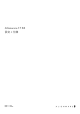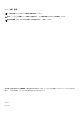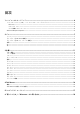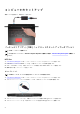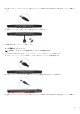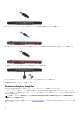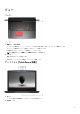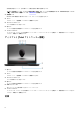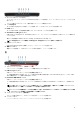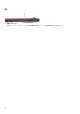Users Guide
1. ネットワークポート(ライト付き)
ルーターまたブロードバンドモデムからの Ethernet (RJ45) ケーブルを接続し、ネットワークまたはインターネットアクセスを可
能にします。
コネクタの隣にある 2 つのライトは、接続の状態とネットワークの動作を示します。
2. ミニ DisplayPort
TV または他の DisplayPort 入力対応デバイスに接続します。ビデオおよびオーディオ出力を提供します。
3. HDMI ポート
TV または他の HDMI 入力対応機器に接続します。ビデオおよびオーディオ出力を提供します。
4. Thunderbolt 3(USB Type-C)ポート
USB 3.1 Gen 2、DisplayPort 1.2、Thunderbolt 3 をサポートし、ディスプレイアダプタを使用して外部ディスプレイに接続する
こともできます。
最大データ転送速度は USB 3.1 Gen 2 で 10 Gbps、Thunderbolt 3 で 40 Gbps です。
メモ: DisplayPort デバイスの接続には USB Type-C - DisplayPort アダプタ(別売り)が必要です。
5. 外部グラフィックスポート
Alienware Graphics Amplifier を接続してグラフィックスパフォーマンスを強化します。
6. 電源アダプタポート
電源アダプタを接続して、お使いのコンピュータに電力を供給し、バッテリーを充電します。
左
1. セキュリティケーブルスロット(Noble ロック用)
セキュリティケーブルを接続してコンピュータが無断で動かされるのを防ぎます。
2. USB 3.0(Type-C)ポート
外部ストレージデバイスやプリンタなどの周辺機器を接続します。
データ転送速度は最大で 5 Gbps です。デバイス間の双方向の電力供給を可能にする Power Delivery をサポートします。最大
15 W の電源出力で、より高速な充電が可能になります。
3. PowerShare 対応 USB 3.0 コネクタ
外部ストレージデバイスやプリンタなどの周辺機器を接続します。
データ転送速度は最大で 5 Gbps です。コンピュータの電源がオフの場合でも PowerShare により USB デバイスを充電できま
す。
メモ: お使いのコンピュータのバッテリーの残量が 10 パーセント未満の場合は、電源アダプタを接続してコンピュータと、
PowerShare ポートに接続している USB デバイスを充電する必要があります。
メモ: コンピュータの電源を切る、または休止状態にする前に、PowerShare ポートに USB デバイスが接続されている場合
は、外してからもう一度接続して充電を可能にする必要があります。
4. マイク / ヘッドフォンポート(設定可能)
サウンド入力用の外部マイク、またはサウンド出力用のヘッドフォンを接続します。
5. ヘッドセットポート
ヘッドフォンまたはヘッドセット(ヘッドフォンとマイクのコンボ)を接続します。
9